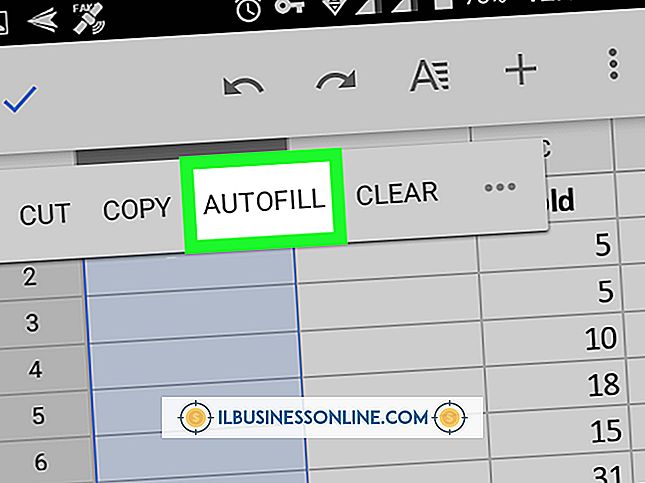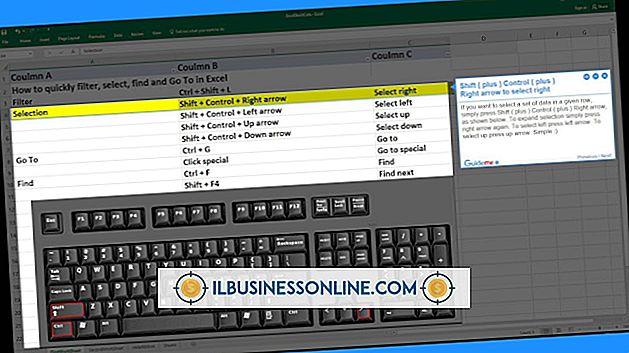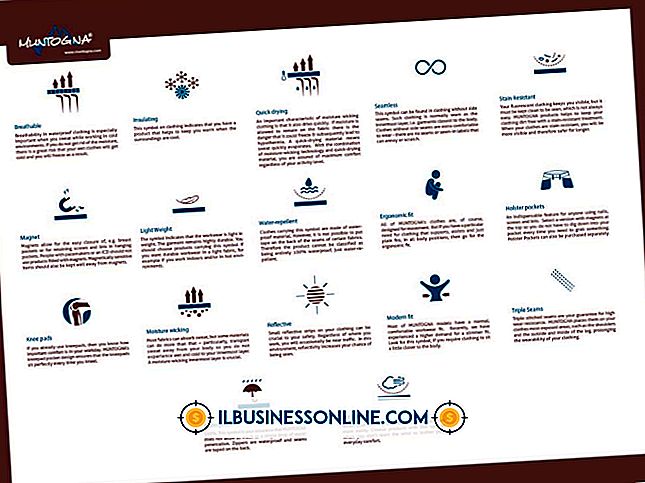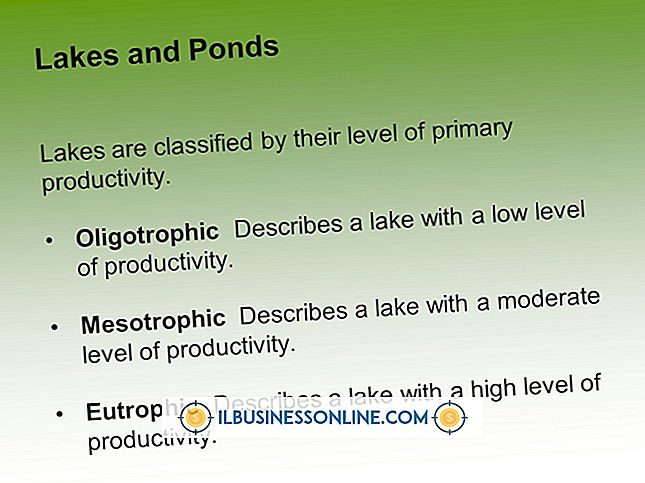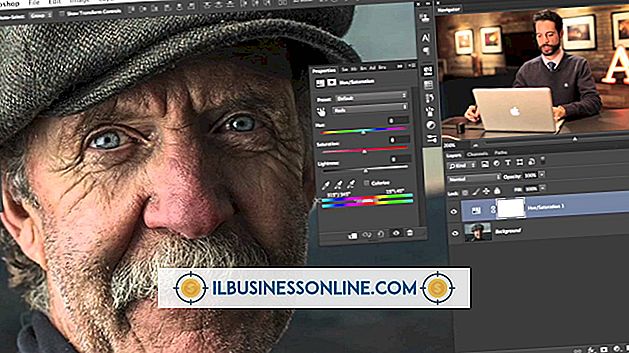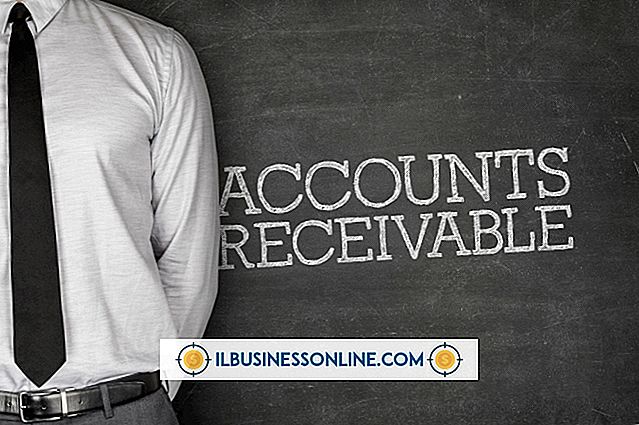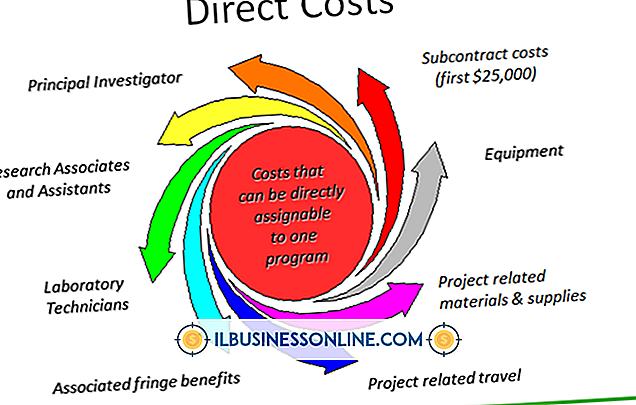Unmountable Boot Volume & Recovery Disk zal niet werken
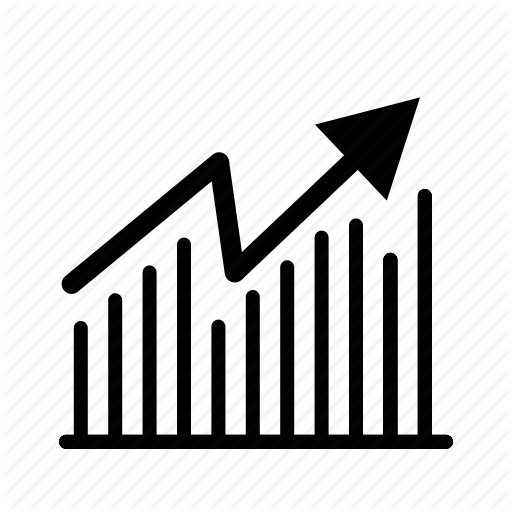
De "niet-compatibele opstartvolume" van het blauwe scherm gaat terug tot Windows XP en verschijnt nog steeds voor Windows 8-gebruikers. Het betekent altijd hetzelfde: er is een probleem bij de toegang tot uw bestandssysteem of harde schijf, waardoor herstelopties op de harde schijf onmogelijk te gebruiken zijn. Fysieke herstelhulpmiddelen, zoals cd's of USB-stations, omzeilen de harde schijf echter volledig om uw computer te helpen repareren zonder uw werkgegevens te verliezen.
"Niet-demonteerbaar opstartvolume"
De foutmelding "niet-verholpen opstartvolume" komt uit een van de drie bronnen: een beschadigd bestandssysteem, de verkeerde kabel (een 40-draads kabel in plaats van een 80-pins, 40-draads kabel) of een gewijzigd BIOS. Voor de meeste gebruikers is dit de eerste - fouten op de harde schijf. Als het probleem het bestandssysteem is, kunt u dit repareren met een Windows-herstelschijf. De oplossing van de bootloader lost dit probleem op voor veel gebruikers. Het kan echter ook een teken zijn dat uw harde schijf niet werkt. Zodra u uw harde schijf opnieuw laat draaien, is het het beste om een onmiddellijke back-up van al uw belangrijke gegevens uit te voeren.
Herstelschijftypen
Er zijn twee soorten herstelschijven: een partitie die op uw harde schijf is opgeslagen en waarmee u toegang hebt tot de herstelsoftware van uw fabrikant of een cd / dvd met dezelfde hulpmiddelen. Het probleem met de herstelpartitie is dat, hoewel de meeste fabrikanten het in plaats van een CD bevatten, het ontoegankelijk is als je harde schijf uitvalt. Geen enkele druk op F10 of F12 - welke knop uw fabrikant ook gebruikt om herstelhulpmiddelen te activeren - zorgt ervoor dat een defecte harde schijf zich gedraagt. Als u een Windows-herstel-CD gebruikt en uw computer niet automatisch opstart vanaf de CD, is het meest waarschijnlijke probleem dat u uw BIOS moet configureren om het optische station vóór de harde schijf op te starten.
Windows Herstelopties
Als u geen herstelschijf hebt gemaakt toen u de kans had, is alles niet verloren - Windows heeft nog steeds ingebouwde reparatiehulpprogramma's die u mogelijk kunt openen. Wanneer het systeem opnieuw wordt opgestart, drukt u herhaaldelijk op F8 - als uw harde schijf kan worden gebruikt, krijgt u dezelfde Windows-herstelopties die u van een herstelschijf zou krijgen. Merk op dat dit misschien niet zo goed werkt in Windows 8; volgens Microsoft, Windows 8 laarzen te snel voor de toetsaanslag om te registreren. Taylor Gibb van How-To Geek merkt echter op dat door de Shift-toets ingedrukt te houden en herhaaldelijk op de F8-toets te drukken, je soms in de herstelprogramma's voor Windows 8 terecht kunt.
Alternatieve hersteltools
Als u helemaal geen toegang hebt tot de harde schijf en niets anders werkt om de fout te herstellen, kunt u een alternatief herstelprogramma proberen. Als u de benodigde opstartmedia wilt maken, hebt u toegang tot een andere computer nodig. Als u alleen toegang wilt tot de harde schijf en alle bestanden wilt herstellen, kunt u proberen een Linux live-cd of USB-station te maken; Hiermee kunt u het besturingssysteem opstarten vanaf een schijf zonder uw harde schijf te wijzigen of zelfs te gebruiken tijdens het opstarten. Van daaruit kunt u uw harde schijf openen en belangrijke gegevens kopiëren. Lincoln Spector van PC World beveelt het gebruik van Universal USB Installer en Puppy Linux voor deze taak aan. Voor gegevenshersteldoeleinden kunt u overwegen de Active @ Boot-schijf te proberen, die meerdere hulpprogramma's bevat voor het herstellen van gegevens en het herstellen van uw installatie.